Como alterar o nome de usuário e o nome de exibição do Twitch

Quer dar um novo começo ao seu perfil do Twitch? Veja como alterar o nome de usuário e o nome de exibição do Twitch com facilidade.
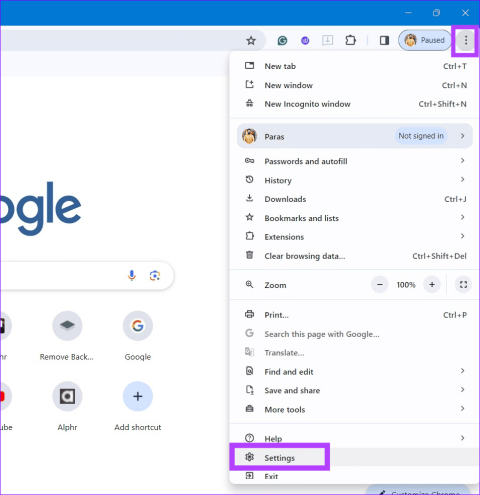
Correções rápidas
O algoritmo de pesquisa do Google conhece servidores VPN comuns usados por bots. Conectar-se a eles geralmente resulta na obtenção de captcha de imagem repetidos. Desconectar sua conexão VPN deve resolver o problema.
Você pode fazer isso no Windows em Configurações > Rede e Internet > VPN . Alternativamente, abra seu aplicativo VPN dedicado para desativar a conexão.
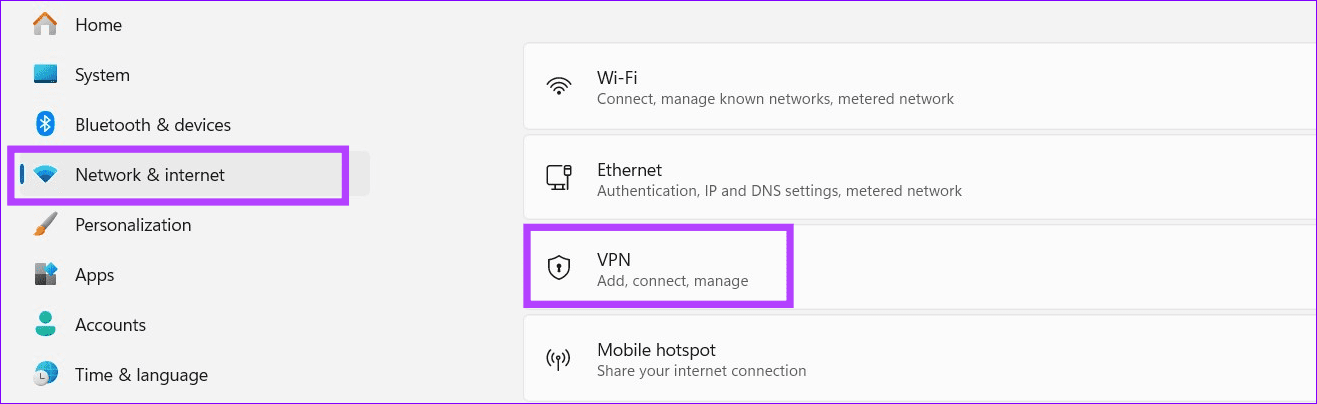
Se o Google continuar solicitando que você preencha o captcha de imagem para cada consulta, limpar seus dados de navegação deve resolver o problema. Tomemos o Google Chrome como exemplo.
Dica: além de limpar os dados, você pode navegar no modo anônimo para se livrar dos desafios de captcha de imagens do Google.
Passo 1: Abra o Chrome, clique no menu de três pontos verticais no canto superior direito e pressione Configurações .
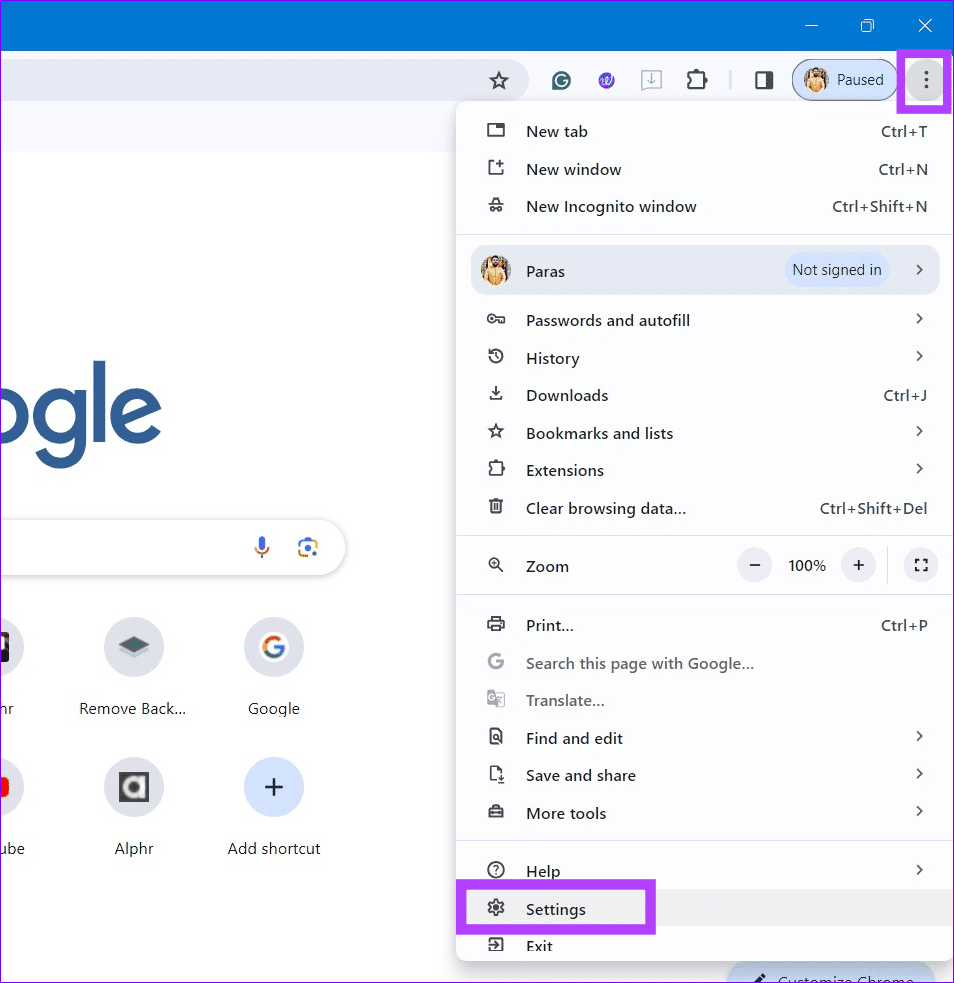
Passo 2: Expanda Privacidade e segurança na barra lateral esquerda e clique em Limpar dados de navegação .
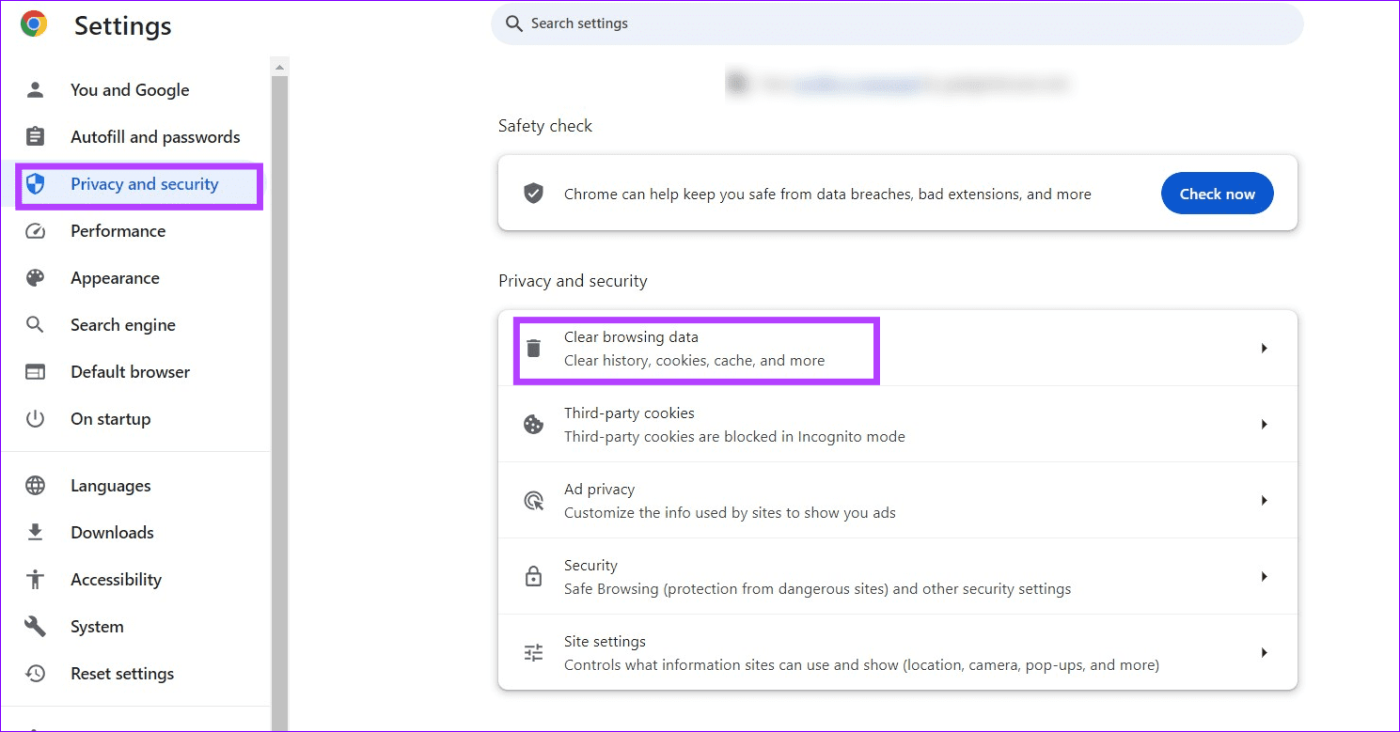
Etapa 3: Verifique Histórico de navegação , Cookies e outros dados do site , Imagens e arquivos armazenados em cache e pressione Limpar dados.
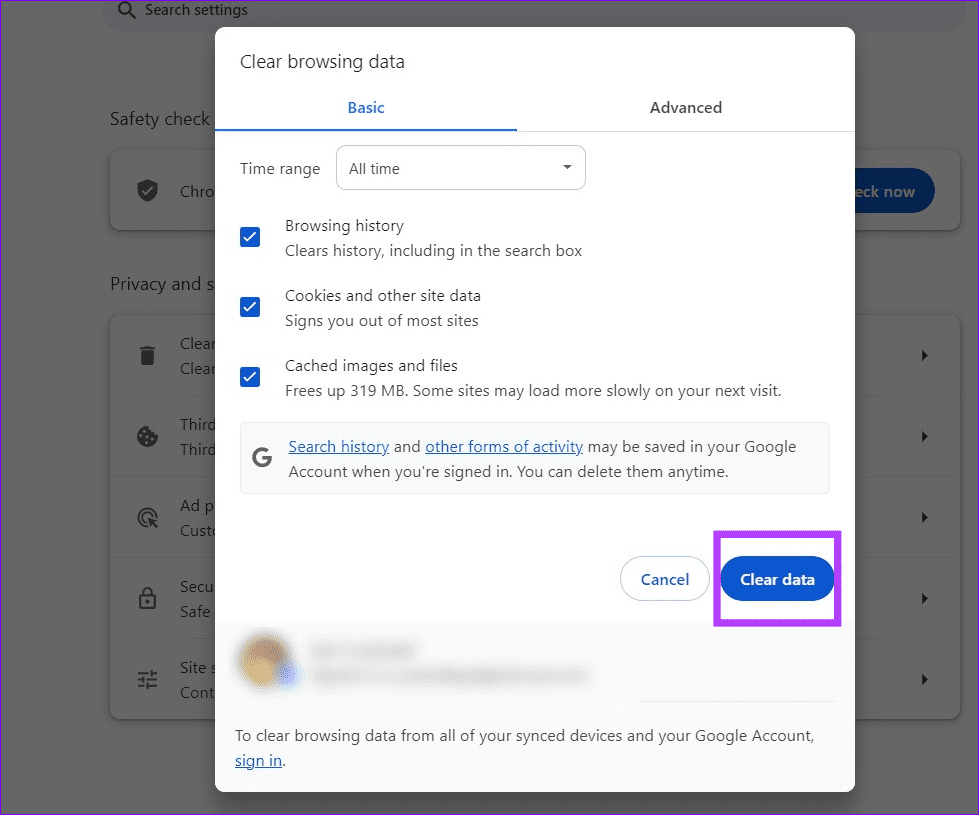
Passo 1: Abra o Google Chrome, clique no menu de três pontos no canto superior direito e pressione Configurações .
Passo 2: Toque em Privacidade e segurança , selecione Limpar dados de navegação e pressione Limpar dados .
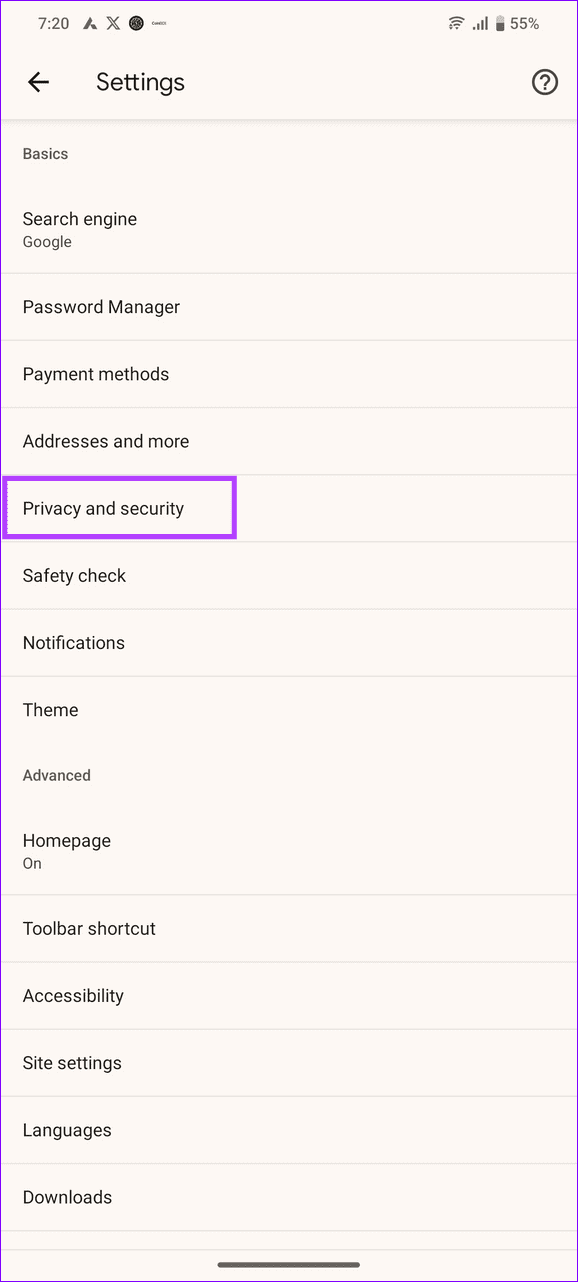
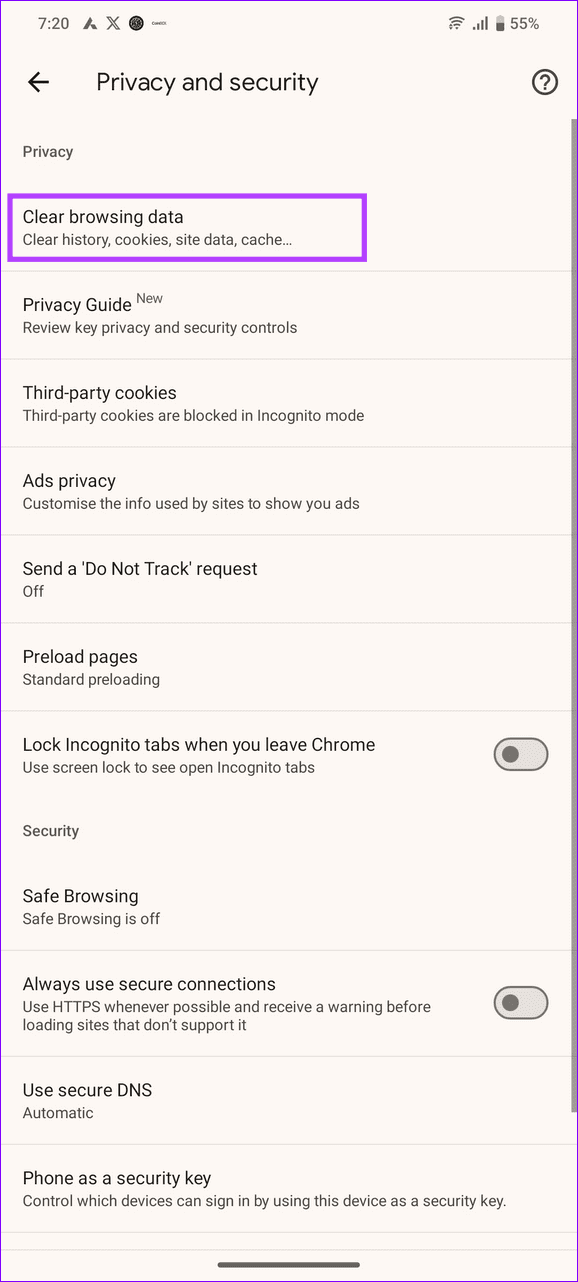
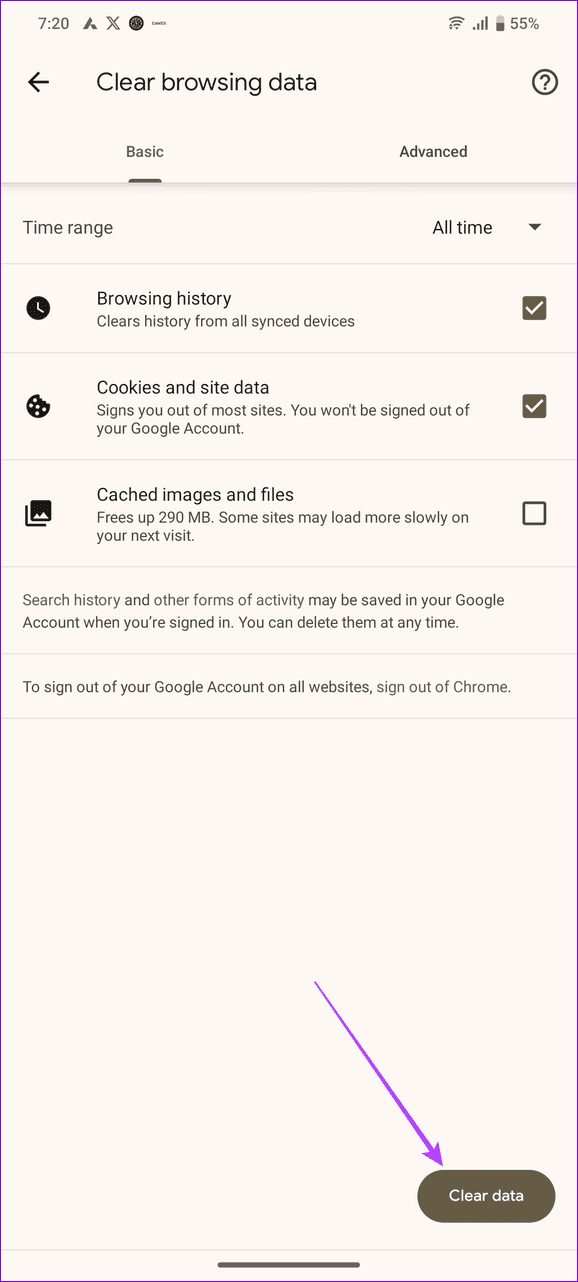
Limpar o cache DNS pode resolver rapidamente problemas constantes de captcha de imagem no Google no Windows.
Passo 1: Pressione a tecla Windows, pesquise Prompt de Comando e clique em Executar como administrador .
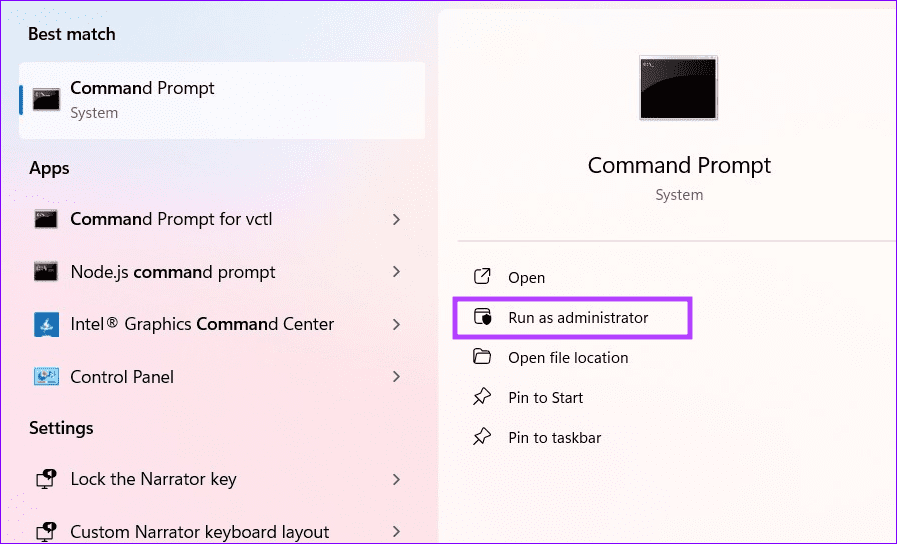
Passo 2: Execute os seguintes comandos sequencialmente e reinicie seu navegador:
ipconfig/liberação ipconfig/renovar
iCloud Private Relay é um complemento de privacidade para assinantes do iCloud+ e Apple One que mascara seu endereço IP durante a navegação na web no Safari. No entanto, pode acionar o algoritmo do Google para mostrar captcha de imagem repetidos. Desligá-lo deve resolver o problema.
Passo 1: Toque no seu perfil nas configurações do iPhone e pressione iCloud .
Passo 2: Toque em Private Relay e desative seu botão de alternância.
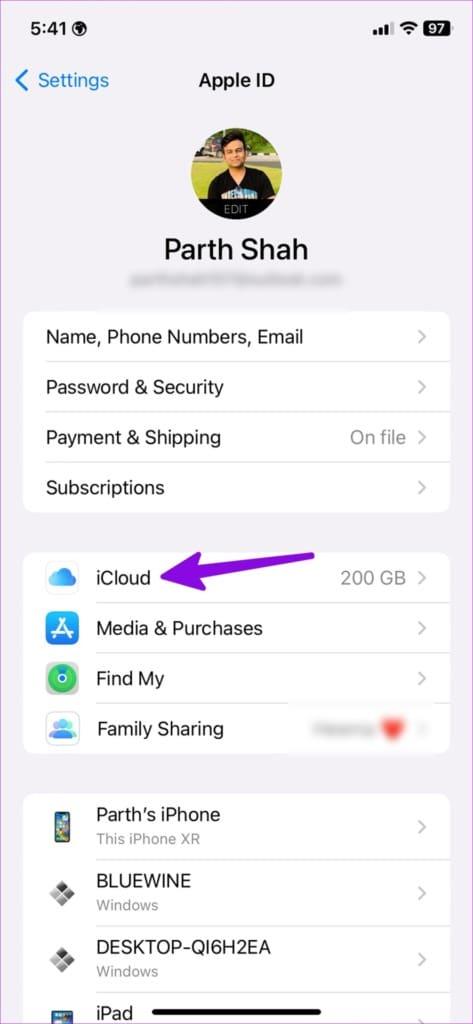
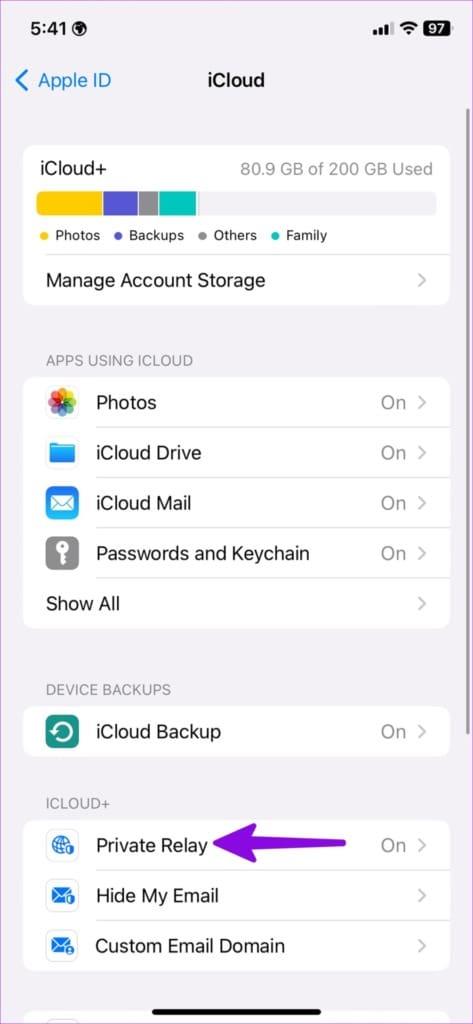
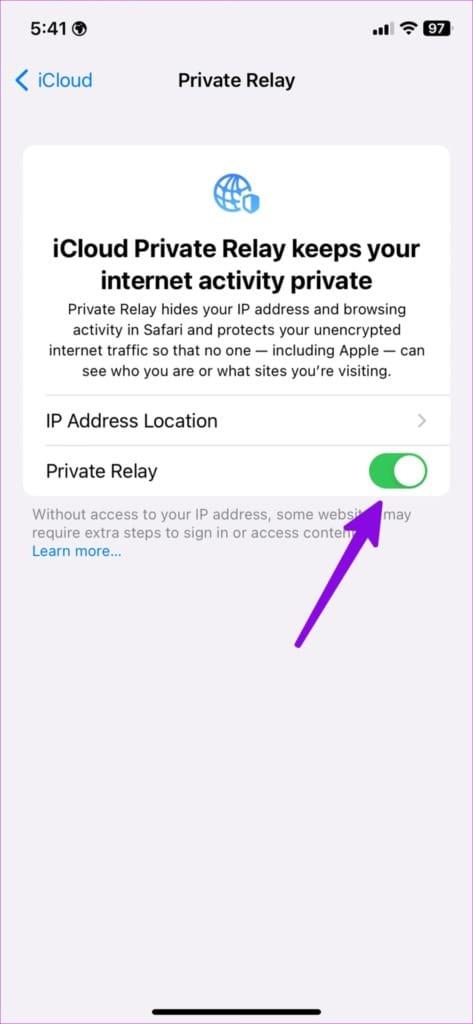
Passo 1: Clique no ícone da Apple no canto superior esquerdo para abrir Configurações do sistema .
Passo 2: Selecione seu perfil e abra o iCloud .
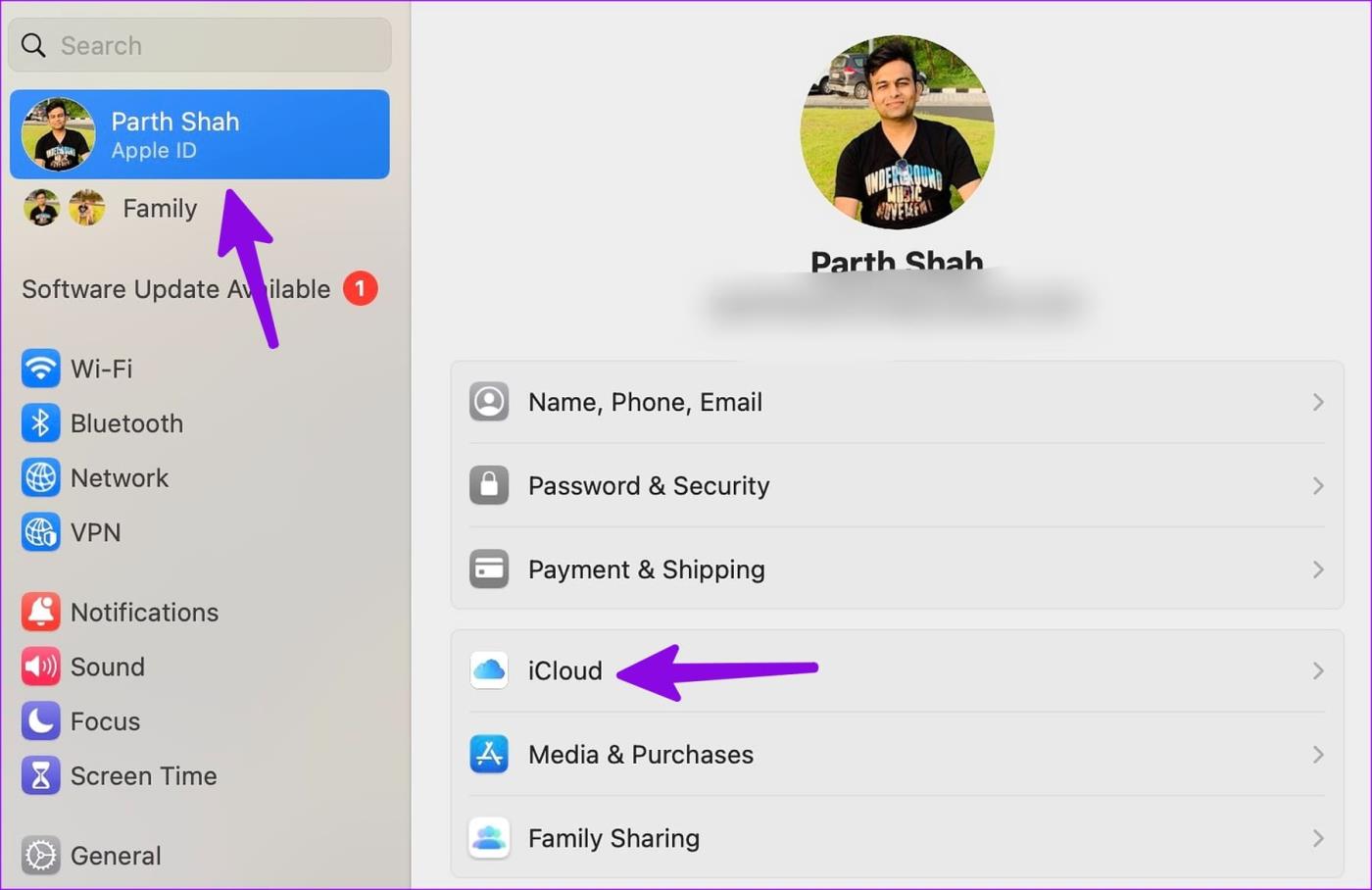
Etapa 3: Vá para Private Relay e desligue-o.
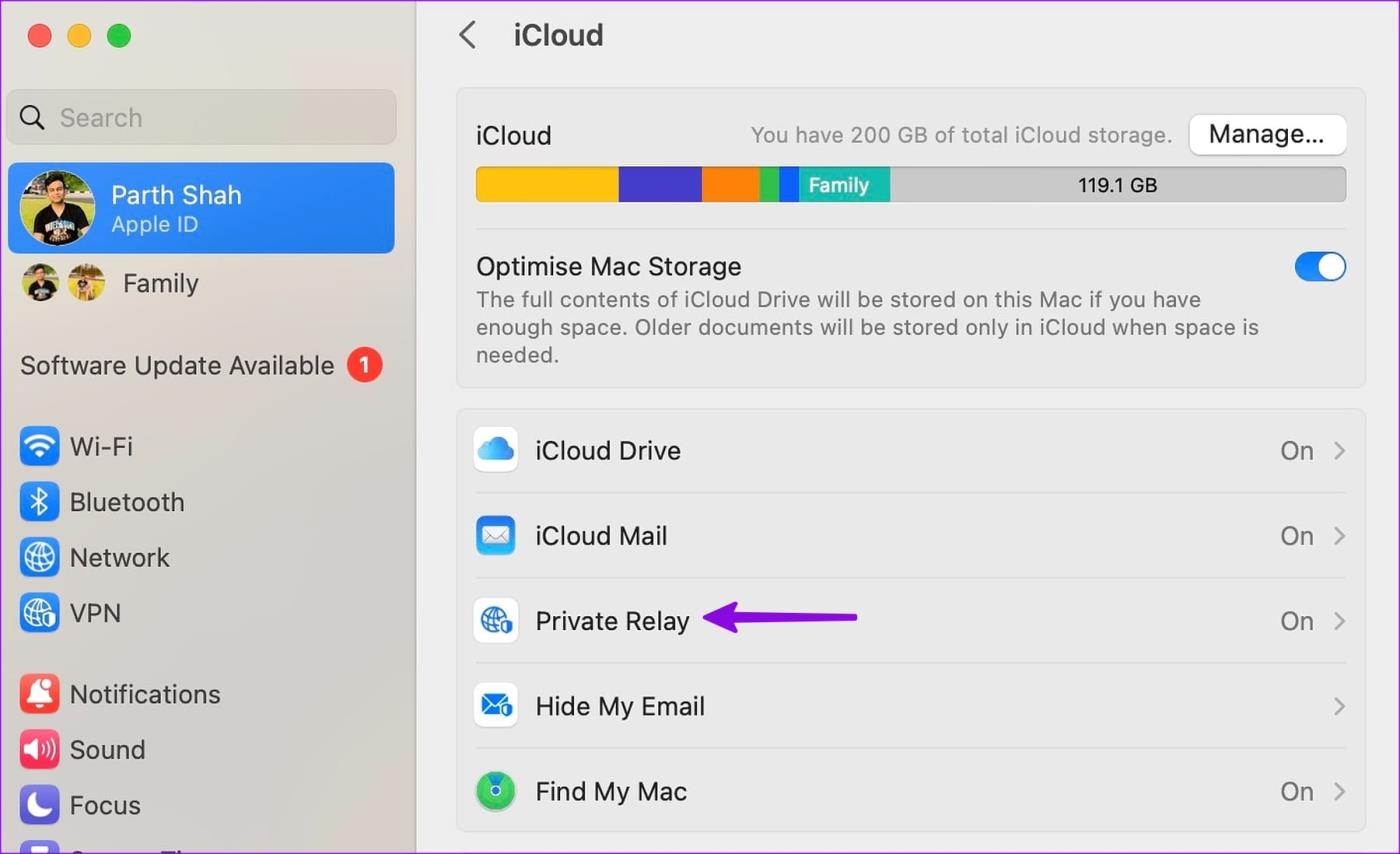
Quer dar um novo começo ao seu perfil do Twitch? Veja como alterar o nome de usuário e o nome de exibição do Twitch com facilidade.
Descubra como alterar o plano de fundo no Microsoft Teams para tornar suas videoconferências mais envolventes e personalizadas.
Não consigo acessar o ChatGPT devido a problemas de login? Aqui estão todos os motivos pelos quais isso acontece, juntamente com 8 maneiras de consertar o login do ChatGPT que não funciona.
Você experimenta picos altos de ping e latência no Valorant? Confira nosso guia e descubra como corrigir problemas de ping alto e atraso no Valorant.
Deseja manter seu aplicativo do YouTube bloqueado e evitar olhares curiosos? Leia isto para saber como colocar uma senha no aplicativo do YouTube.
Descubra como bloquear e desbloquear contatos no Microsoft Teams e explore alternativas para um ambiente de trabalho mais limpo.
Você pode facilmente impedir que alguém entre em contato com você no Messenger. Leia nosso guia dedicado para saber mais sobre as implicações de restringir qualquer contato no Facebook.
Aprenda como cortar sua imagem em formatos incríveis no Canva, incluindo círculo, coração e muito mais. Veja o passo a passo para mobile e desktop.
Obtendo o erro “Ação bloqueada no Instagram”? Consulte este guia passo a passo para remover esta ação foi bloqueada no Instagram usando alguns truques simples!
Descubra como verificar quem viu seus vídeos no Facebook Live e explore as métricas de desempenho com dicas valiosas e atualizadas.








